| ROG 幻14 (G14) 10小时续航攻略 | 您所在的位置:网站首页 › 幻14 cpu boost › ROG 幻14 (G14) 10小时续航攻略 |
ROG 幻14 (G14) 10小时续航攻略
|
ROG 幻14 (G14) 10小时续航攻略 -风扇静音/锁频
2020-06-15 17:58:41
41点赞
291收藏
36评论
声明:本文内容为搬砖Reddit社区各帖总结,文末注明出处 G14配备了一块76WH的电池,官方称可以达到10.7h的视频播放,9.5h的网页浏览时间,作为一款全能本,这个续航真是非常良心了。本文主要收集了解决续航问题的各种方法。 先上导图
第一部分:前期准备1. 更新BIOS/AMD显卡驱动 更新G14最新的BIOS驱动212版本,链接见下 华硕官网驱动下载 更新AMD的Vega显卡驱动,根据不同的CPU型号选择合适的就好,这个主要是修复一些电脑可能出现的黑屏问题 (安装时仅仅安装驱动即可,不用安装Radeon software,那个只是AMD附带的显示设置软件,不影响驱动使用)。安装时记住安装路径,更新驱动时,手动在该路径搜索即可更新驱动。 AMD官网驱动下载地址
Battery Bar Pro: 用来查看电池续航时间,放电率,电量比等,普通版免费 Battery Bar Pro下载地址 AMD Ryzen Controller: 设置CPU的TDP, 跟Boost TDP, 可以把4800HS在电池模式下完美变身4800U (TDP 15W),来增强续航,同时不锁频。对Excel等要求单核性能的程序很友好。只需设置TDP CPU功耗跟Boost TDP功耗,可以自己选择。楼主设置的是15w跟28w。此软件重启之后会自动失效,需要手动重新设置。 Ryzen controller官网下载地址
Atrofac: 设置风扇停转,低转速等模式 (适用于对风扇声音极度敏感的群众)。安装之后桌面右下角的风扇图标就是它了。楼主只在需要时使用 Silent (fanless 风扇停转) 跟Silent (low-speed fan 低转速) 两种模式。 可以打开它的配置文件(Edit configuration)查看其中的设置,有需要可以手动更改。可以看到Fanless模式下,在GPU跟CPU低于70°C时风扇都是不转动的。Low-speed fan模式则是在40°C以下不开启风扇。这个文件在重启/睡眠/插上拔下AC电源插座等情况会被Armoury Crate奥创中心模式自动覆盖,需要手动重新应用。 下载地址
HWinfo (可选,非必须): 可以拿来监测GPU/GPU功耗,风扇转速,CPU各个核心的频率等。在独显未使用的情况下,独显的功耗GPU power应为0w。 HWinfo官网
修改注册表:目的是解锁windows电源计划中的处理器电源管理选项,方便后续自己创建电源计划。 注册表路径:HKEY_LOCAL_MACHINESYSTEMCurrentControlSetContro lPowerPowerSettings54533251-82be-4824-96c1-47b60b740d00be337238-0d82-4146-a960-4f3749d470c7 步骤为:打开注册表编辑器 (可使用windows+R快捷键,输入regedit确定), 找到路径,选择Attribute文件,右键修改,修改数值为2,可以看到数据栏显示0x00000002 (2)
调出NVIDIA GPU 活动图标:主要拿来监控是否有程序偷跑独显,增加额外的耗电。
使用前面说的NVIDIA GPU活动图标来监控,找到占用独显的程序,并卸载关闭。要达到没有程序偷跑独显,可用以下方法来查看。
楼主碰到的问题是Radeon software,Asus GameFirst跟windows自带的yourphone(你的手机)这个软件会偷跑独显。所以果断卸载radeon software(不影响显卡驱动)和Asus GameFirst。yourphone.exe这个可以进入windows后台应用,选择关闭,如果还在偷跑,则进入任务管理器-后台,手动强制关闭。
进入重头戏,楼主参考reddit帖子设置了自定义的3种续航模式,每种模式默认包含使用电池跟接通电源两种配置。这3种模式再配合奥创中心的Turbo 增强模式/windows平衡模式及前面说的手动控制风扇可以完美达到你想要的所有状态。 先上配置图
鼠标右击桌面右下角的电源图标,选择电源选项即可进入windows电源选项中心,选择创建电源计划->从现有电源计划导入(选择平衡就好),然后重命名,可以参考楼主的命名。3种计划分别为: Max Battery, Office Battery,Game Boost Off;
来谈下上面的三种电源计划: Max Battery 最优续航:此模式适用于浏览网页等对CPU没有太高要求的使用情景,在处理器电源管理中,把最大处理器状态在电池模式下设置为50%,CPU频率基本就锁频在1.4Ghz内,来最优化电池续航。其余配置参考上面的配置表格。通过Battery Bar Pro查看放电率在7-8W之间 (中等屏幕亮度),按照76Wh来算,续航基本可以达到10h。
Office Battery: 适用于Office处理的续航模式。此模式下把使用电池时最大处理器状态设置为100%。来保证使用Office套件时的CPU性能得到保障。同时禁用CPU Boost,锁频在3Ghz左右。 Game Boost Off: 普通游戏模式。现在市面上基本95%的游戏都有针对CPU多核进行优化,要求最高的是GPU。此模式禁用CPU boost,可以让CPU温度降低20°C之多,同时对游戏帧数几乎没有影响。这个模式下CPU的功耗在25W以内,把散热空间留给GPU, 可以在游戏时获得更低的温度,改善噪音。具体配置参考以上配置表格。 其他模式1:除了以上的3种模式,在接上电源时候,如果碰到对CPU性能有要求的游戏,可以开启奥创中心的Turbo增强模式。 其他模式2:如果碰到以前的老游戏(对单核性能要求更高,因为以前没有这么多CPU核心哈),可以用Ryzen Controller在性能模式High Performance下设置TDP功耗墙,这样可以对单核进行boost,同时保证CPU在低功耗下获得最佳的游戏体验。此情形同样适用于Excel等office程序。 参考文献How to fix thermal battery life issues Disable boost Controlling fan

|
【本文地址】
| 今日新闻 |
| 推荐新闻 |
| 专题文章 |
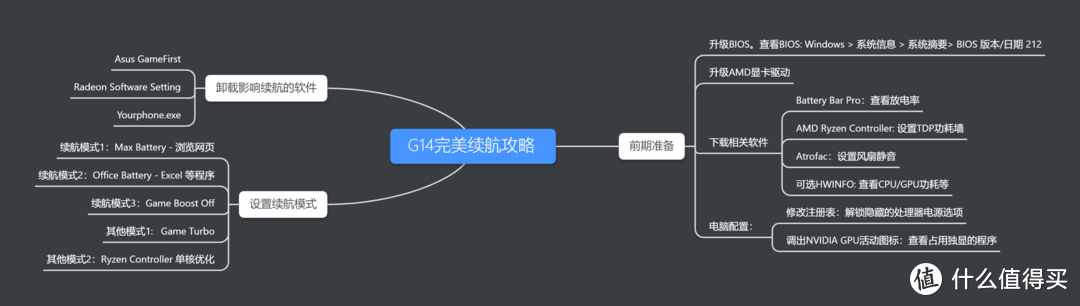 攻略分3大部分
攻略分3大部分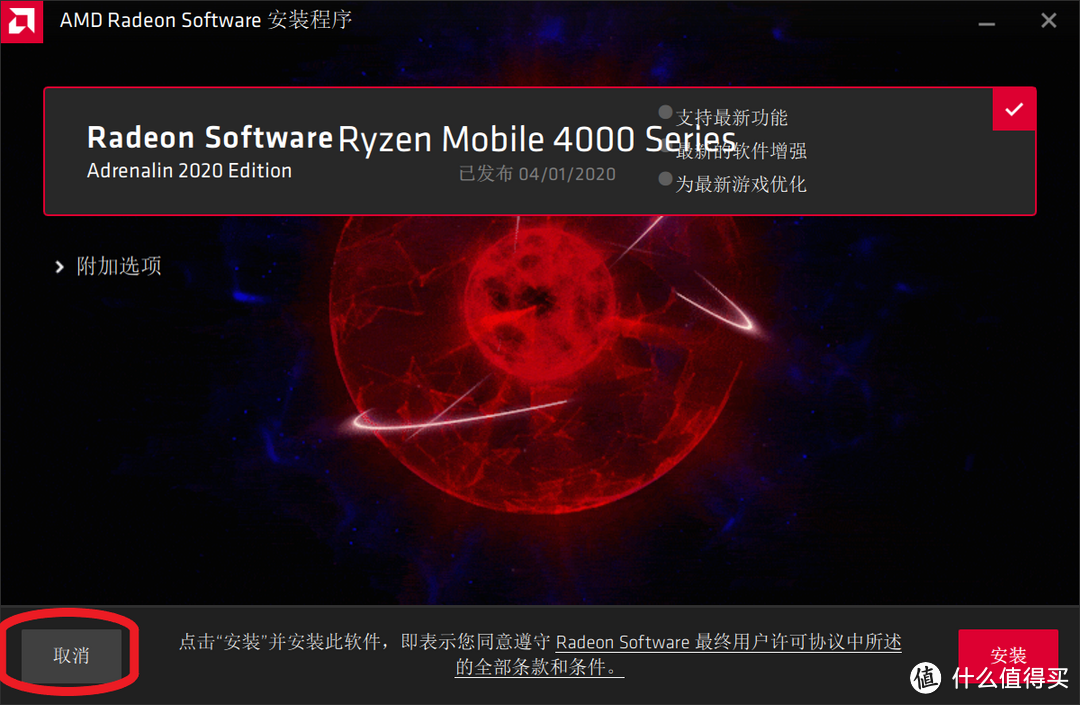 点选取消
点选取消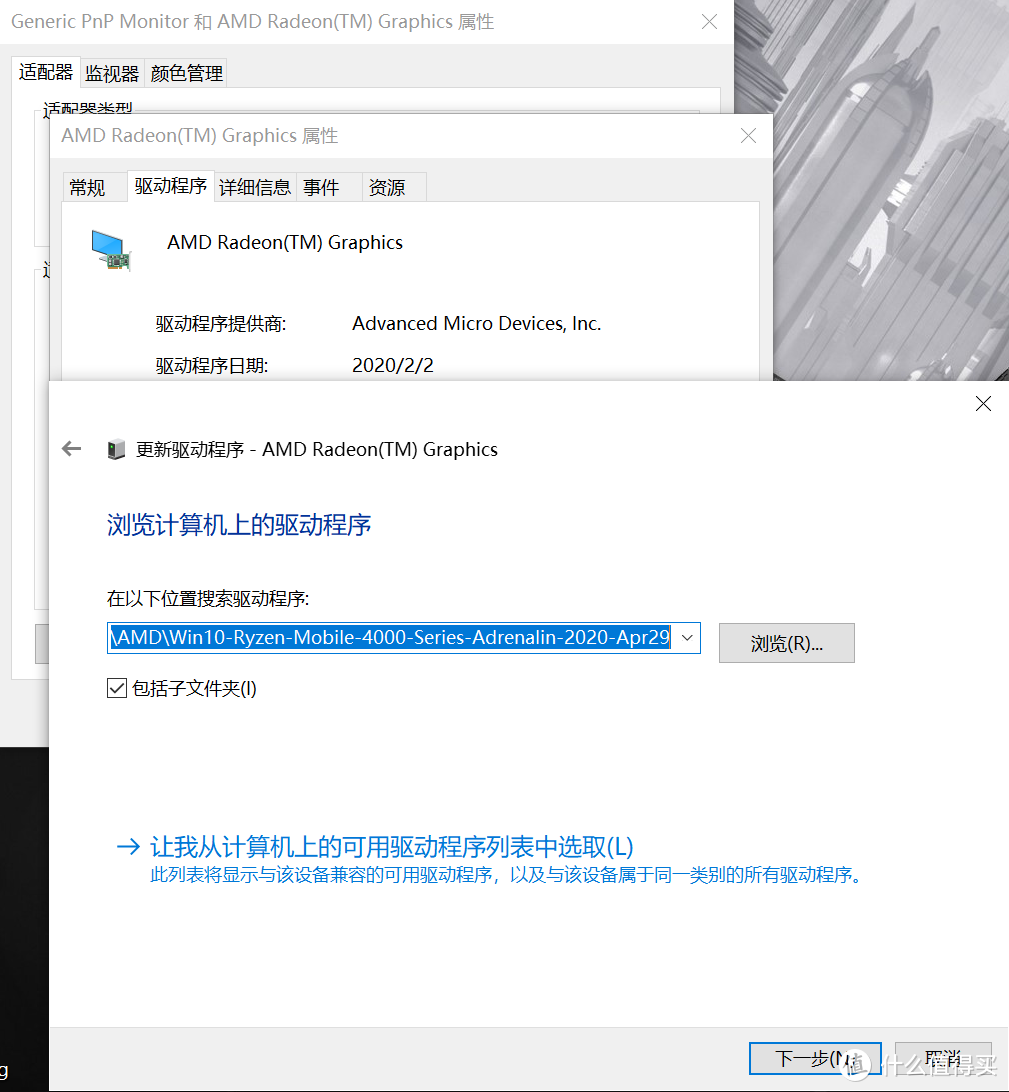 手动安装驱动
手动安装驱动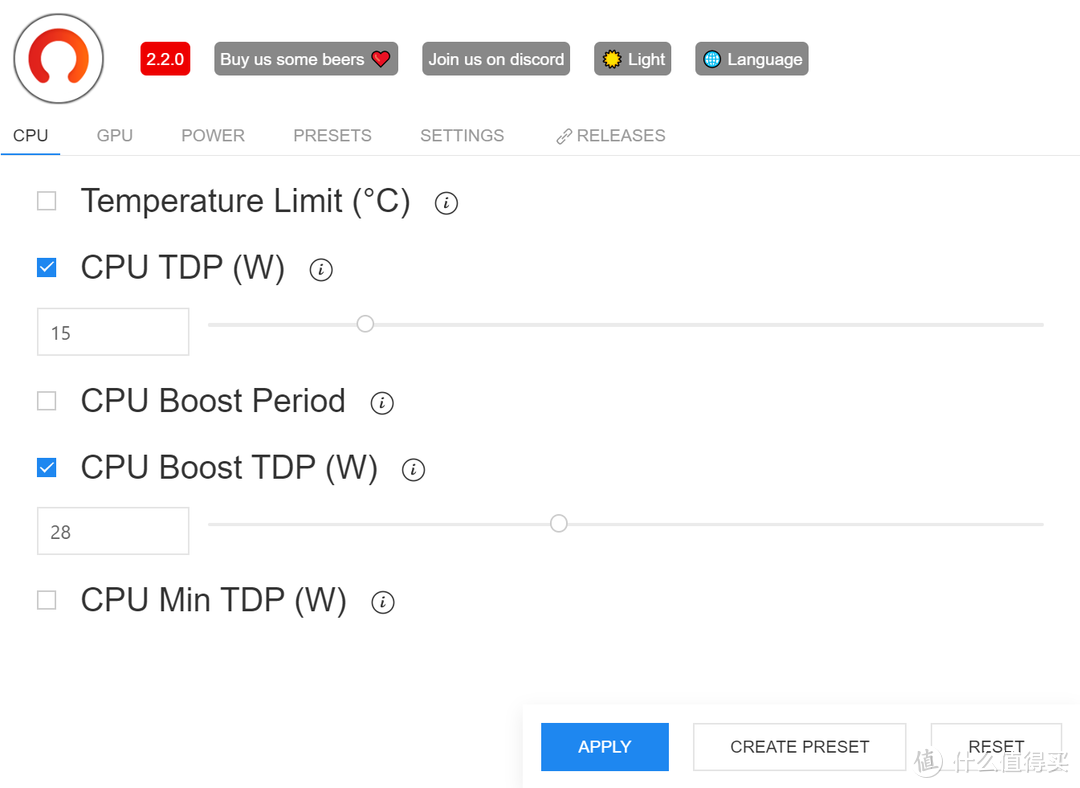 Ryzen Controller
Ryzen Controller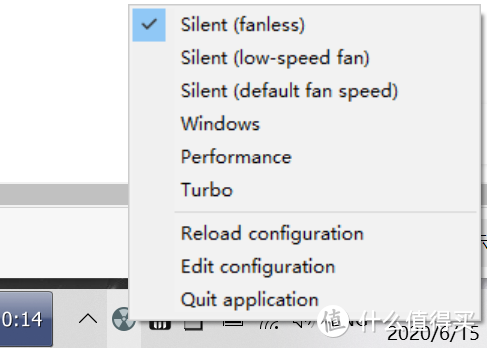 电源风扇模式
电源风扇模式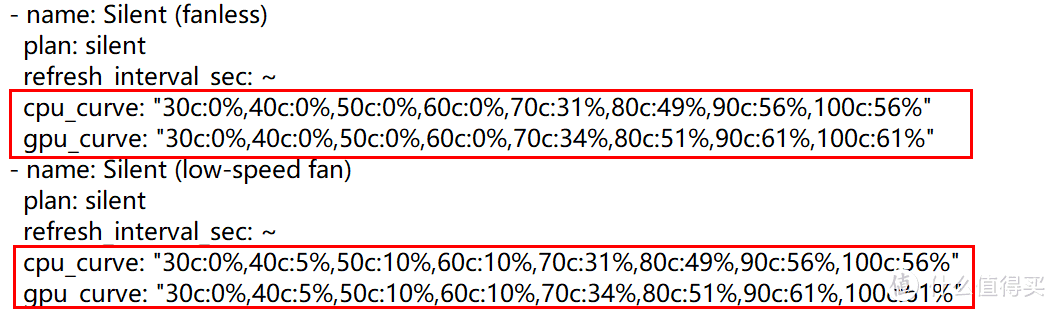 配置文件
配置文件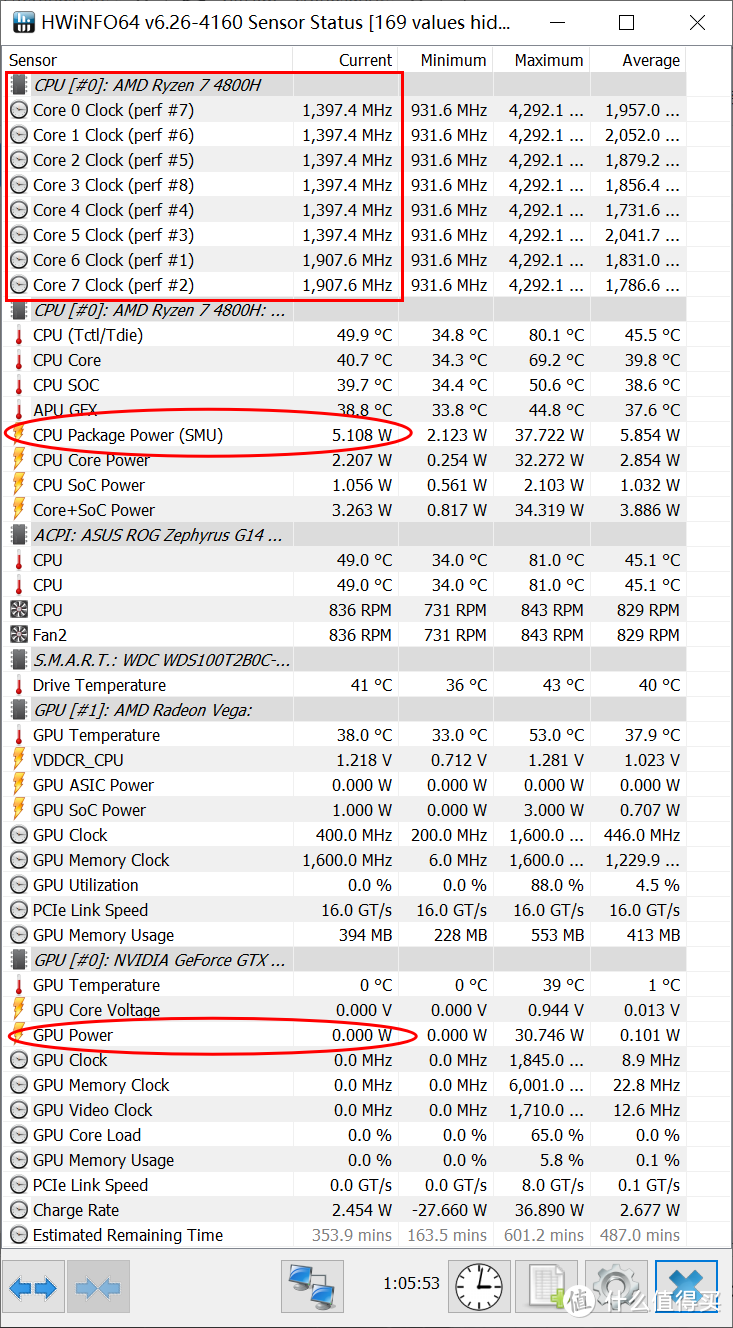 HWinfo界面,可以自定义
HWinfo界面,可以自定义 打开注册表编辑器
打开注册表编辑器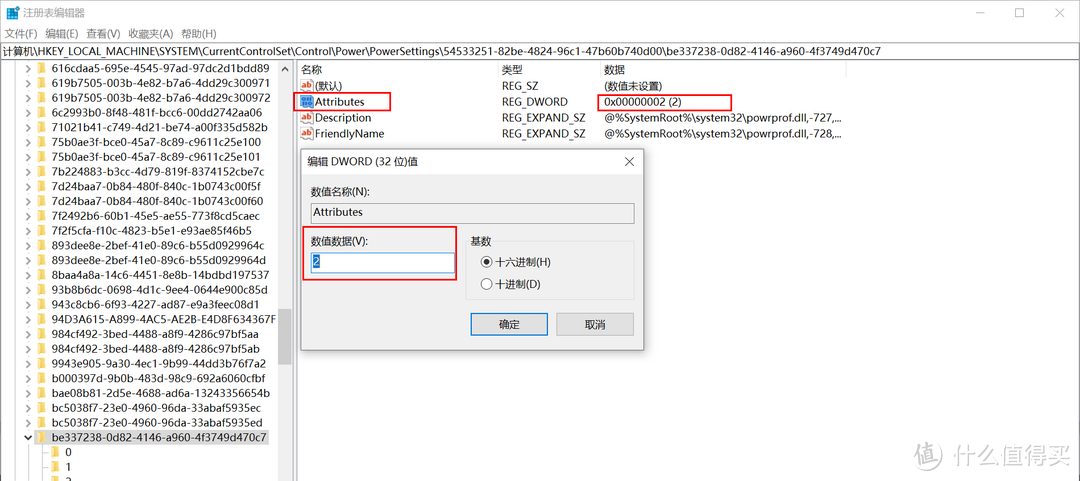 注册表修改
注册表修改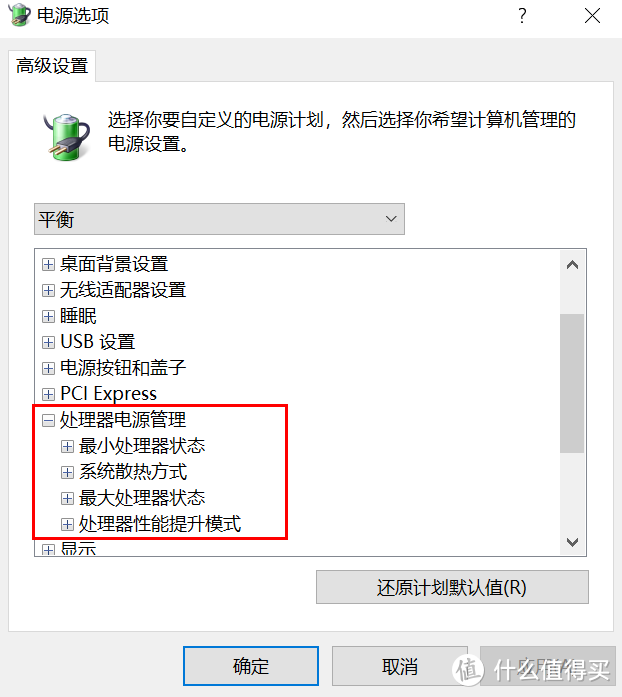 解锁处理器电源管理选项
解锁处理器电源管理选项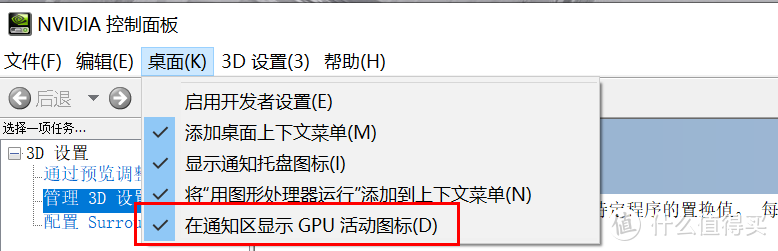 勾选选项
勾选选项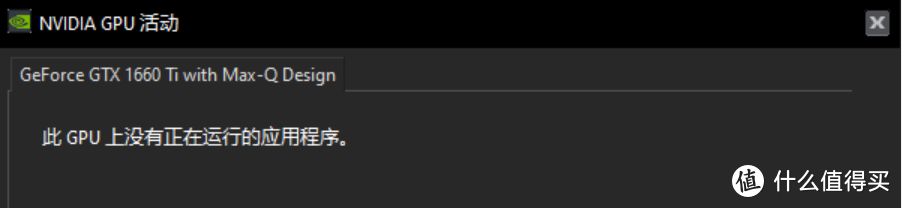 GPU活动应显示没有正在运行的程序
GPU活动应显示没有正在运行的程序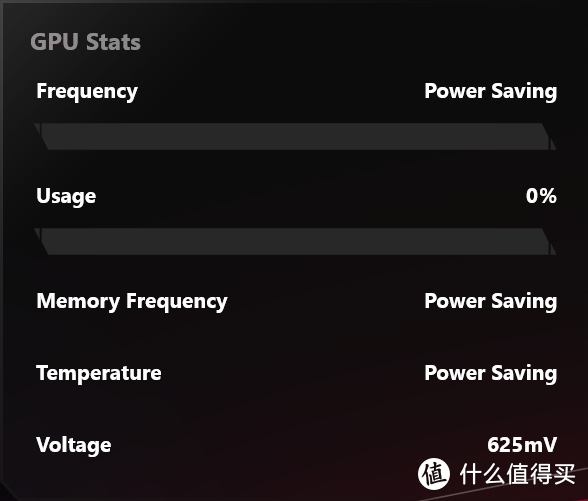 奥创中心显示GPU处于省电模式
奥创中心显示GPU处于省电模式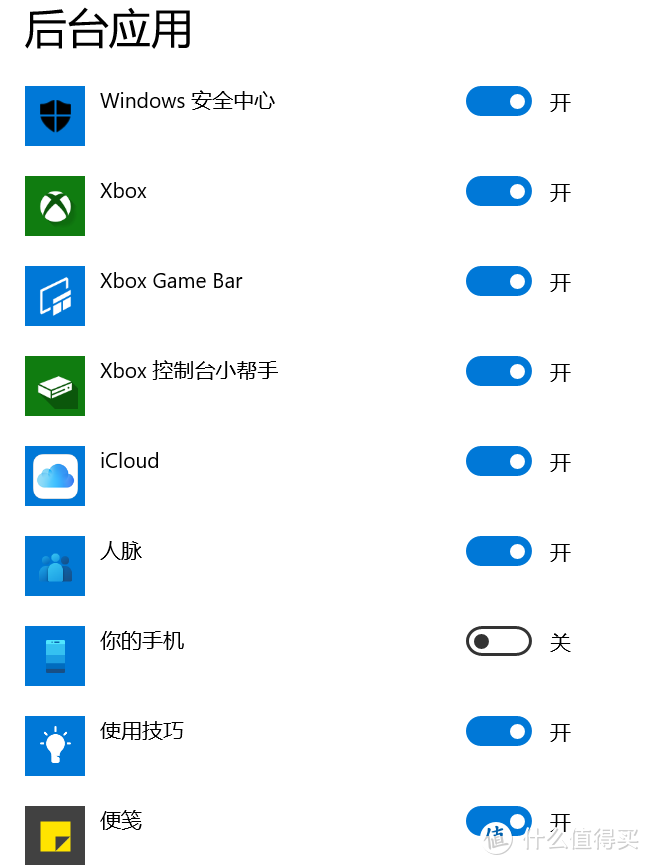 你的手机在后台应用关闭
你的手机在后台应用关闭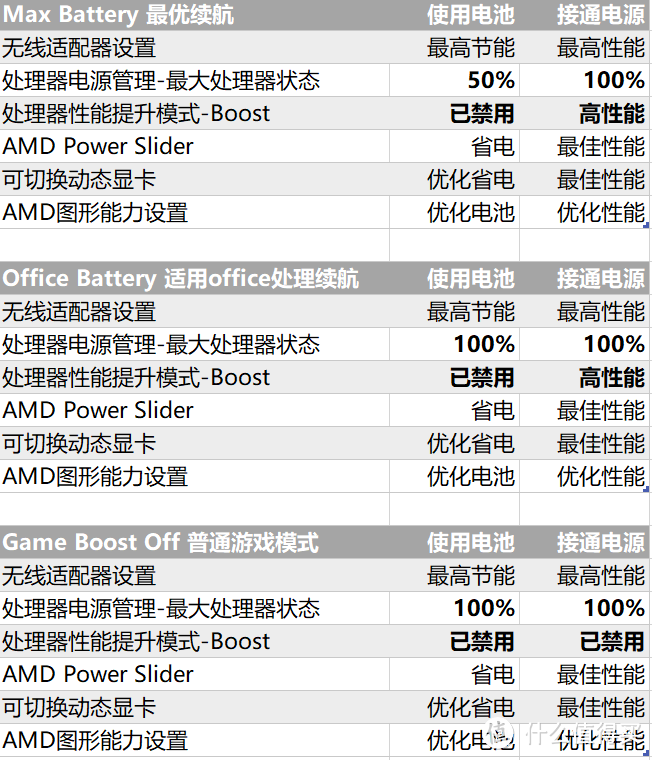 手动配置的3种电源计划
手动配置的3种电源计划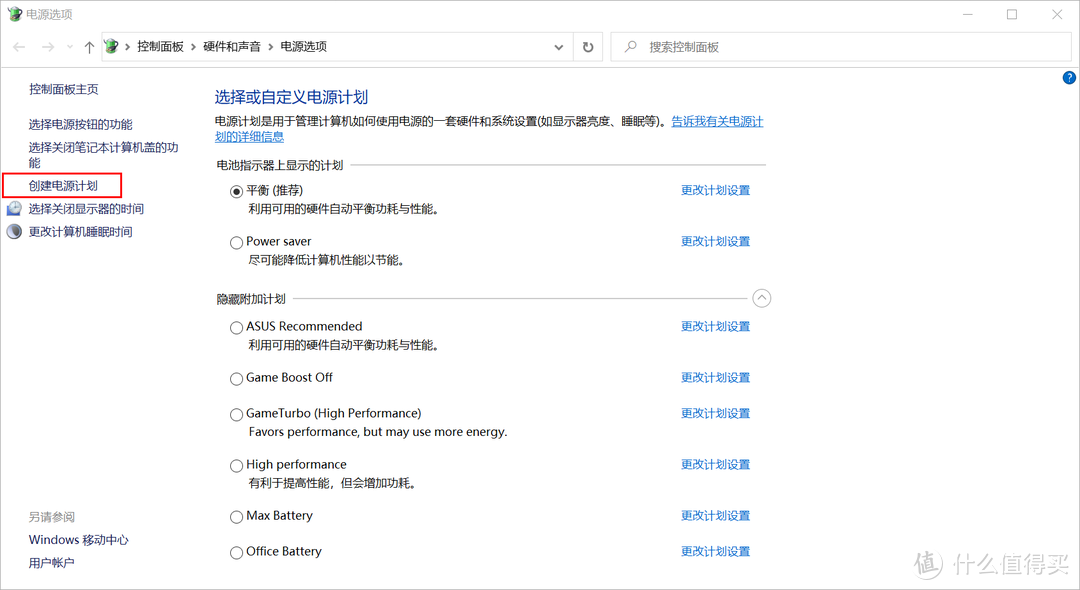 创建电源计划
创建电源计划 放电率在7-8W之间,续航在10h左右
放电率在7-8W之间,续航在10h左右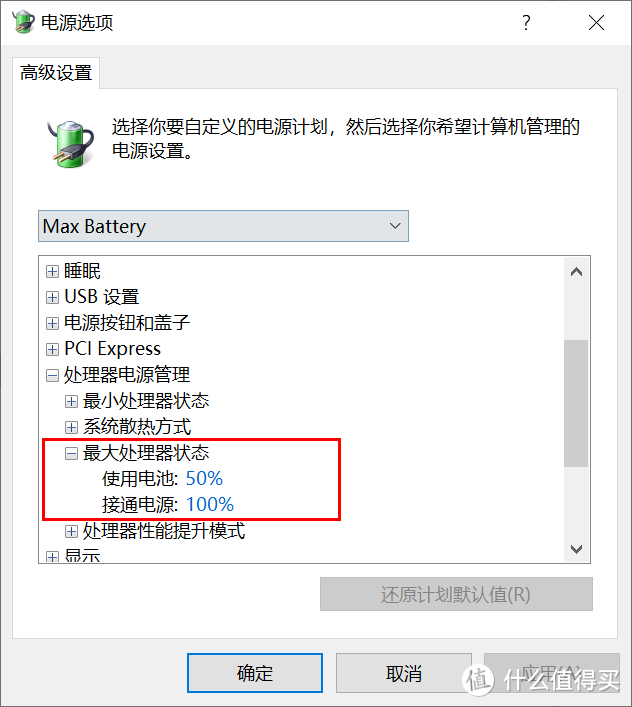 最大处理器状态
最大处理器状态